windows11系统自带的截图功能是特别实用的,如果我们电脑上的截图键用不了了要怎么办呢,首先我们通过快捷方式打开注册表编辑器,然后找到UserShell Folders文件夹,接着点击更改My picture的数值,最后重启电脑就好啦,以下就是windows11截图键用不了解决方法。
windows11截图键用不了解决方法
1、按住win+r键打开运行界面,输入regedit,打开注册表页面
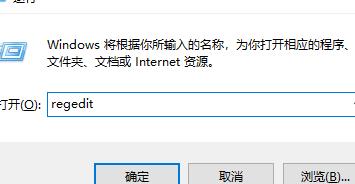
2、找到文件夹HKEY_CURRENT-USERSoftwareMicrosoftWindowsCurrentVersionExplorerUserShell Folders,直接将内容复制到对应位置即可
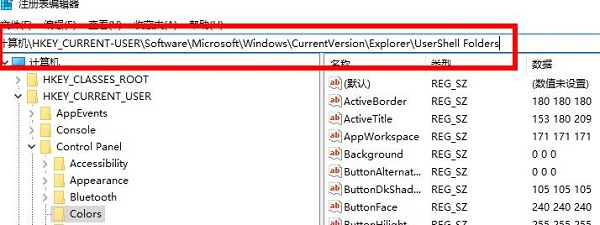
3、找到该目录下的My picture点击,将数值改成%USERPROFILE%Pictures
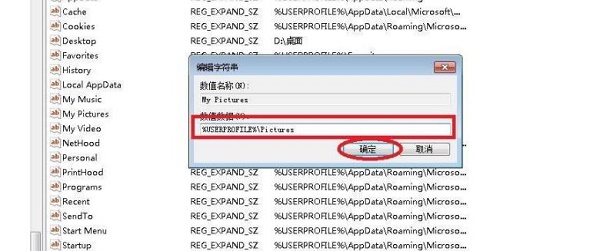
4、重启你的电脑即可恢复正常使用